
윈도우10 운영체제를 사용 하시는 분들이라면 한번 쯤 겪어봤을 화면보호기!
컴퓨터를 일정시간 사용하지 않고 있을 때 화면 보호기가 실행되는데요~
이는 장시간 같은 화면으로 있게되면 화면 번짐이나 잔상이 생기기 때문에 호면 보호기가 켜지게 됩니다.
하지만 매번 화면 보호기가 켜지는게 싫으신 분들도 있고 또, 화면 보호기를 계속해서 사용하면 모니터 수명을
단축 시키거나 노트북의 경우 배터리를 더 소모하기 떄문에 비활성화 하는게 좋다고 합니다~
윈도우10 화면 보호기 없애는 방법

1. 윈도우 하단에 윈도우 아이콘을 클릭해 메뉴 중 "설정" 메뉴를 클릭.

2. 설정 메뉴 중 "개인 설정" 메뉴를 클릭.

3. 좌측의 "잠금 화면" 클릭.

4. 잠금 화면의 메뉴들 중 "화면 보호기 설정" 클릭.

5. 그럼 이렇게 화면 보호기 창이 뜰텐데
여기서 저기 보이는 화면 보호기를 "(없음)" 으로 선택해 주신뒤, 확인을 클릭해 주세요.
화면 보호기 설정으로 해제가 안될경우?
화면 보호기 설정을 다 따라했는데도 화면 보호기가 나온다 하시는 분들은 아래 방법을 따라해 주세요.

1. 윈도우 하단 검색창에 "regedit" 검색 후 상단에 뜨는 레지스트리 편집기 앱 실행
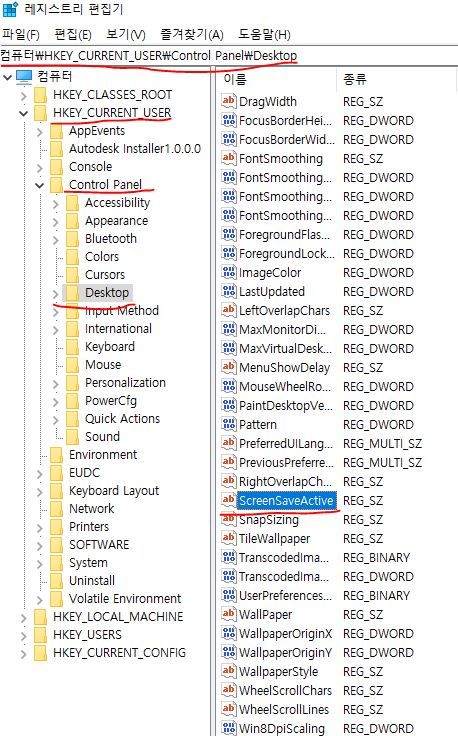
2. 컴퓨터\HKEY_CURRENT_USER\Control Panel\Desktop 이 경로로 가셔서
ScreenSaveActive 를 클릭!
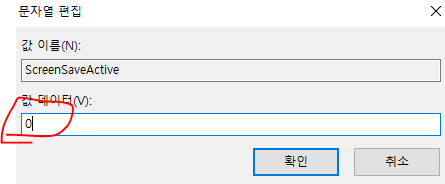
3. 그럼 문자열 편집 창이 뜰텐데 값 데이터에 0 을 입력해주고 확인을 눌러주면 끝!
오늘은 이렇게 윈도우10 화면 보호기 해제 하는 방법과 해제가 안될 경우
강제로 해제하는 방법에 대해 알려드렸는데요~
입맛에 맞춰서 화면 보호기를 활성화 할건지 비활성화할건지 선택해
사용하시면 되겠습니다!
'IT팁 > PC 앱 기타 디바이스' 카테고리의 다른 글
| 윈도우 10 / 11 디스크 합치는 방법 (드라이브 삭제, 드라이브 병합) (0) | 2022.10.08 |
|---|---|
| 윈도우 10 / 11 디스크 분할 하는 방법 (파티션 나누기, 디스크 나누기) (0) | 2022.10.05 |
| 파일, 폴더 이름 한번에 변경 하는 방법 (feat. DarkNamer) (0) | 2022.09.19 |
| 창이 화면 밖으로 나갔을 때 해결 하는 방법 (1) | 2022.09.13 |
| ㅋㅣㅂㅗㄷㅡ 키보드 자음 모음 분리 1초 만에 해결 하는법 (0) | 2022.09.06 |



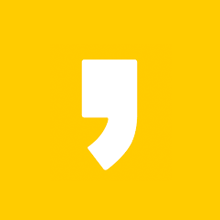




최근댓글